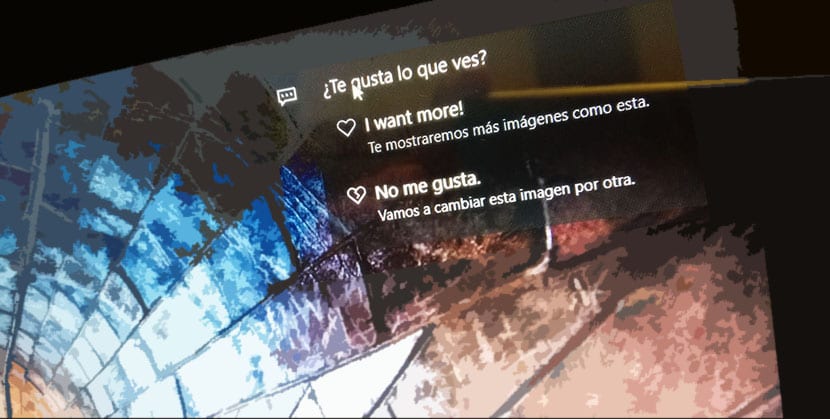
Ayer os dimos algunos trucos para poder añadir de forma automática esas preciosas imágenes de Contenido Destacado de Windows en el escritorio de vuestro ordenador con esa edición 10 del popular SO de Microsoft.
Esas imágenes de Contenido Destacado en la pantalla de bloqueo tienen una pinta fabulosa y suelen ser cambiadas diariamente. Lo único que pasa es que no hay manera de indicar a Windows 10 que la cambie cuando a nosotros nos parezca. Aunque si seguís a continuación unos trucos, seguramente que podáis cambiarla.
Si no se sabe estos dos trucos de a continuación, os podréis pasar con la misma imagen de pantalla de bloqueo por días o hasta que a Windows 10 le de la gana cambiarlo. Aunque pareciera que solamente nos queda esperar, hay una vía para modificarla.
Dile a Contenido Destacado de Windows que no te gusta la imagen
Esta quizás es la más contraproducente, ya que le estás indicando a Windows que no te gusta este tipo de imágenes, aunque sí que es uno de los dos métodos.
Simplemente has de hacer clic sobre la opción en la pantalla de bloqueo que pone «Te gusta lo que ves». Aparecerán dos opciones para que selecciones que te gusta o que no. Si haces clic en no, recibirás una nueva imagen de Contenido Destacado.
Desactiva y activa de nuevo Contenido Destacado de Windows
Abre Configuración y dirígete a Personalización. Has de seleccionar Pantalla de bloqueo y abrir el menú de fondo de pantalla. Seleccionas «Imagen» en vez de Contenido Destacado de Windows y seleccionas una. Bloquea el sistema una vez que te asegures de que la imagen ha sido actualizada.
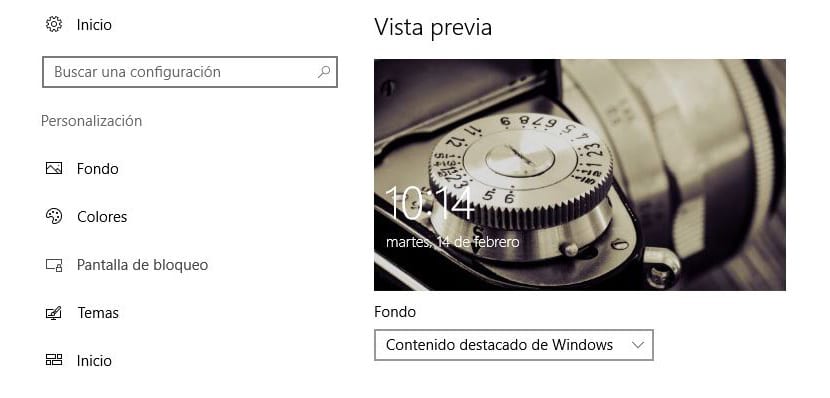
Lo próximo que has de hacer es desbloquear el sistema y abrir Configuración de nuevo. Seleccionamos de nuevo la opción Contenido Destacado de Windows y recibirás una nueva imagen para la pantalla de bloqueo.
Este método no interferirá en las preferencias de imágenes que son enseñadas, aunque es un poco rudimentario al tener que hacer todo el proceso de forma manual.
Cuando inicio el notebook, antes de que me aparezca el campo para la contraseña con la que puedo empezar a usar el notebook, pues se me aparece una bella imagen, una foto. En pantalla sobre la foto está la pregunta «¡¿Te gusta lo que ves?». Pues no me gusta la foto. No me gusta que aparezca cualquier foto sea la que sea porque no las he solicitado. En panel de control no he conseguido encontrar la forma de personalizarlo en el sentido de que no aparezca ninguna foto. Estoy enojada por me siento invadida por fotos que no tengo ni idea de cómo entran en mi PC. Una de mis cuentas de correo es de HOTMAIL que la he dejado de usar. Pero la voy a revisar a ver si me auxilian. Esta es una htpps así que yo debería estar tranquila y confiada
En fondo de pantalla tengo seleccionado, contenido destacado de windows pero no cambia de imagen, siempre está la misma en mi portatil si cambia pero no en el PC.